El Ally Rog hizo un chapoteo en 2023 como una alternativa convincente a la cubierta de vapor, gracias a su sistema operativo Windows que desbloquea el acceso a una gama más amplia de juegos. Rog Ally X del año pasado llevó esto un paso más allá al mejorar las partes internas y mejorar la ergonomía del dispositivo con un enfriamiento superior, lo que lo hace más cómodo para las sesiones de juego extendidas.
Aunque la portabilidad del Rog Ally es su característica destacada, también es genial tener la flexibilidad de disfrutar de sus juegos en una pantalla más grande, ya sea su televisor o un monitor de juegos. Afortunadamente, ambos modelos ROG aliados admiten conexiones a pantallas externas. A continuación, encontrará una guía completa sobre cómo conectar su aliado ROG a un televisor o monitor, completo con instrucciones paso a paso y nuestras principales recomendaciones.
Cómo conectarse con un adaptador
Conectar su aliado ROG a un televisor o monitor se puede hacer de varias maneras, pero usar un adaptador es una solución sencilla y de ahorro de espacio. Ya sea que elija un dongle compacto, un cable directo o el muelle oficial de Rog Gaming Charger, hay una opción adecuada para todos.
Lo que necesitarás

ASUS ROG 65W Dock Charger
El Dock Charger ASUS ROG 65W admite HDMI 2.0 y viene con puertos USB Tipo A y USB Type-C Type-C para su aliado ROG. Este muelle oficial es la solución más compacta y también sirve como cargador para su dispositivo. Todo lo que necesita es un cable USB-C y HDMI para comenzar. El muelle del cargador incluso incluye un puerto USB-A, que puede usar para conectar un mouse y/o teclado.
Alternativamente, un adaptador USB-C de HDMI de terceros puede conectarse directamente al puerto USB-C del aliado de ROG. Adjunte un cable HDMI al adaptador y luego a su televisor o monitor. Para una configuración simplificada, considere un cable USB-C a HDMI que se conecta directamente desde su aliado ROG a su pantalla.
Algunos adaptadores USB-C a HDMI cuentan con un puerto USB-C Passthrough para cargar el aliado ROG mientras está conectado a una pantalla externa. Si su adaptador incluye esto, también necesitará un cable USB-C adicional y su adaptador de alimentación para mantener la batería cargada durante el juego.
Cómo conectarse: instrucciones paso a paso
- Conecte un adaptador USB-C a HDMI (o cable) en el puerto USB-C del aliado ROG en la parte superior del recinto. Si usa el Dock Charger Rog Gaming, conecte un cable USB-C del aliado ROG al puerto de carga USB-C del Dock.
- Conecte un cable HDMI al adaptador (o un muelle del cargador) y luego a un puerto HDMI disponible en su televisor o monitor. Si usa un cable directo USB-C a HDMI, conecte el extremo HDMI a su pantalla.
- (Opcional) Si su adaptador USB-C tiene un puerto USB-C Passthrough, conecte el adaptador de potencia de su aliado ROG para cargar mientras juega.
- Poder en el aliado ROG; Debe detectar y generar automáticamente la señal de video.
- Cambie su televisor o monitor a la entrada HDMI correcta para ver la pantalla de su Ally Rog.
Cómo conectarse con una estación de acoplamiento
Para una configuración que recuerde el Nintendo Switch, considere usar una estación de acoplamiento. Si bien el aliado de ROG no tiene una estación oficial de acoplamiento más allá del Dock de carga de Rog Gaming (que funciona más como un adaptador), hay numerosas opciones de terceros disponibles. Estos muelles no solo le permiten conectarse a su televisor o monitor, sino que también cargan su dispositivo simultáneamente.
Lo que necesitarás

Estación de acoplamiento JSAUX HB0603
La estación de acoplamiento JSAUX HB0603 ofrece 100 vatios de energía para carga rápida e incluye numerosos puertos. Este muelle compacto liviano también sirve como un soporte, lo que lo hace ideal para su aliado ROG. Los muelles básicos generalmente incluyen un puerto HDMI y un puerto de carga de pases USB-C. Para una configuración más versátil, considere muelles con puertos USB adicionales, puertos Ethernet para conectividad estable a Internet, ranuras para tarjetas SD para expansión de almacenamiento e incluso un puerto de visualización para conectar múltiples pantallas. Muchos muelles diseñados para la cubierta de vapor también son compatibles con el aliado de ROG, ofreciendo portabilidad y facilidad de uso sobre la marcha.
Cómo conectarse: instrucciones paso a paso
- Coloque su aliado Rog en el muelle.
- Conecte el cable de alimentación USB-C al puerto USB-C del aliado ROG en la parte superior del recinto.
- Conecte el adaptador de alimentación de su Rog Ally al puerto de carga USB-C en el muelle.
- Adjunte un cable HDMI desde el puerto HDMI del muelle a un puerto HDMI disponible en su televisor o monitor.
- Poder en el aliado ROG; Debe detectar y generar automáticamente la señal de video.
- Cambie su televisor o monitor a la entrada HDMI correcta para ver la pantalla de su Ally Rog.
También necesitarás un controlador
Si bien puede conectar un mouse y un teclado a la solución de acoplamiento de su Ally Rog, usar un controlador inalámbrico a menudo proporciona la experiencia más cómoda en una pantalla más grande. ROG Ally admite cualquier controlador de juego habilitado para Bluetooth. A continuación se presentan nuestras principales recomendaciones para los controladores que funcionan sin problemas con el aliado ROG, que también son excelentes para la cubierta de vapor.

Sony Dualsense
Este controlador está altamente calificado y está disponible en múltiples minoristas, lo que lo convierte en una excelente opción para los usuarios de Rog Ally.

Controlador Xbox Elite Series 2
Una opción premium para aquellos que buscan funciones avanzadas y personalización.

8bitdo Ultimate Controller
Una opción de terceros versátil y altamente calificada que ofrece un gran valor.

Gulikit Kingkong 3 Max Controller
Otro controlador sólido de terceros que ofrece un rendimiento confiable.

Controlador de estilo GameCube inalámbrico de PowerA
Para aquellos que aman la nostalgia del GameCube, este controlador inalámbrico es una elección divertida.
Estas opciones incluyen controladores de primera parte como Dualsense de la PS5, el controlador inalámbrico Xbox y el controlador Nintendo Switch Pro, así como una variedad de controladores de terceros. Algunos controladores usan una conexión inalámbrica de 2.4GHz con un adaptador USB incluido para una latencia más baja y un mejor rango que los controladores Bluetooth estándar. Si lo prefiere, también puede optar por un controlador USB con cable para una experiencia de plug-and-play cuando se sienta cerca de su aliado ROG o estación de acoplamiento.

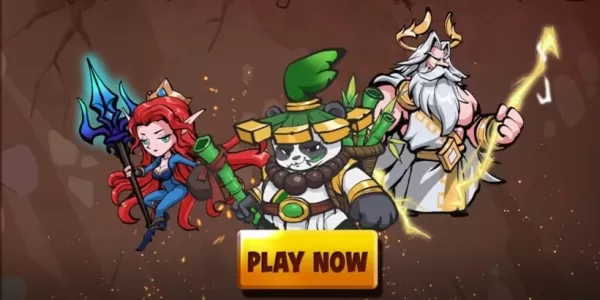
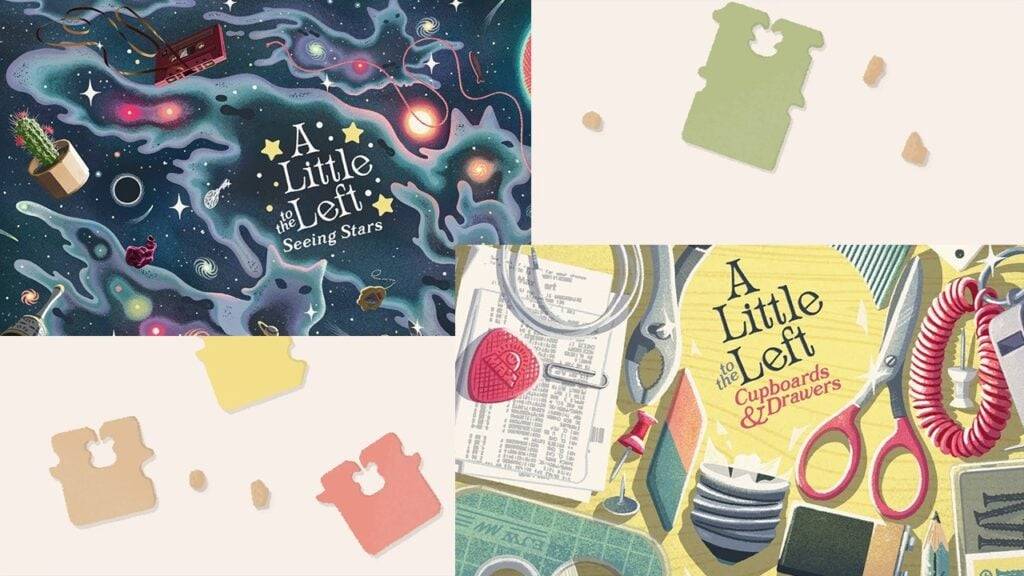
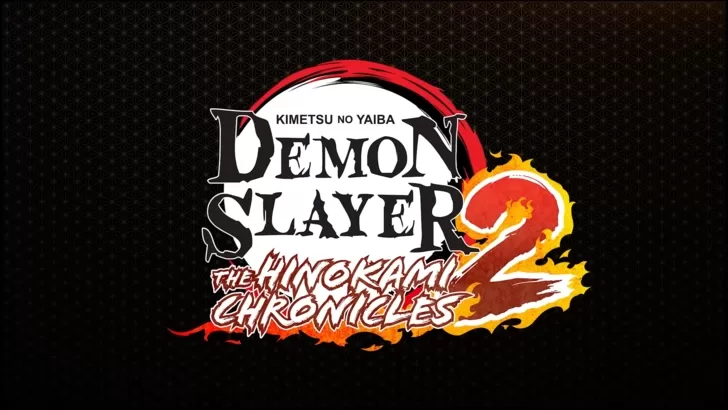


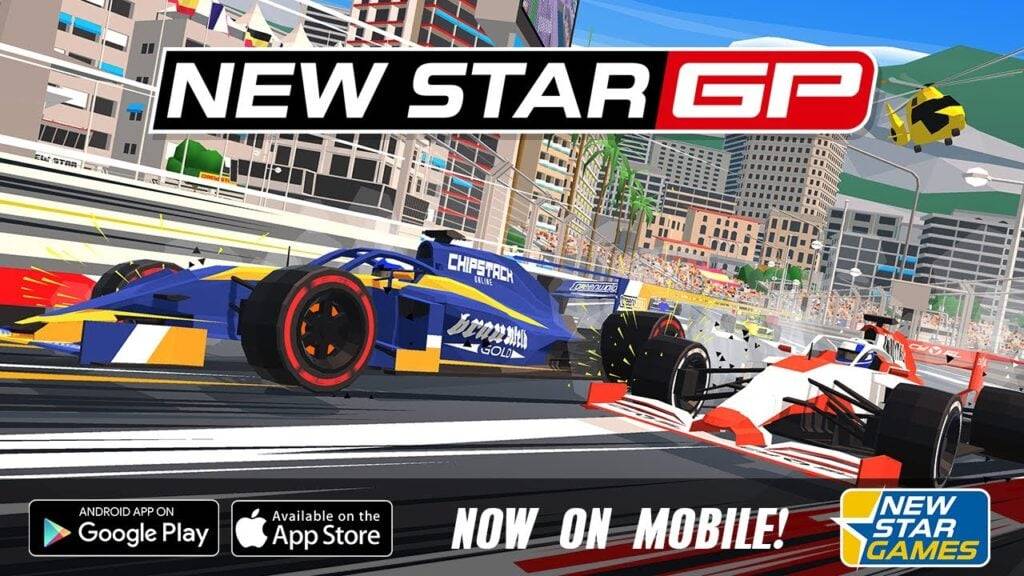





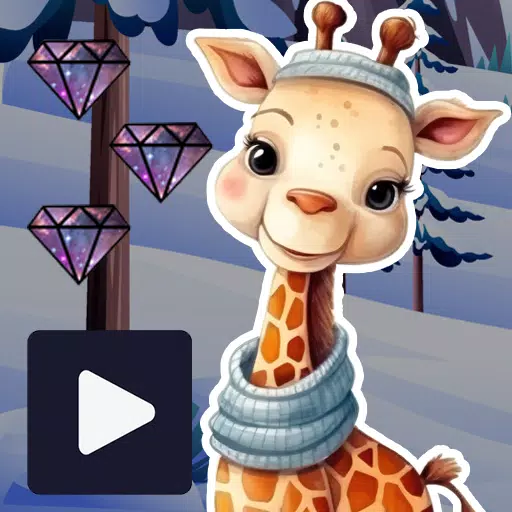


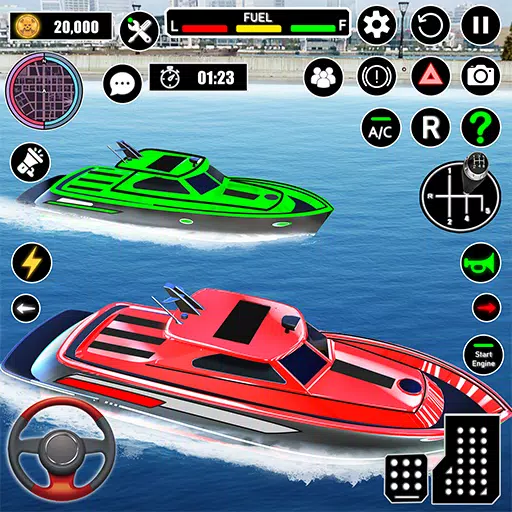


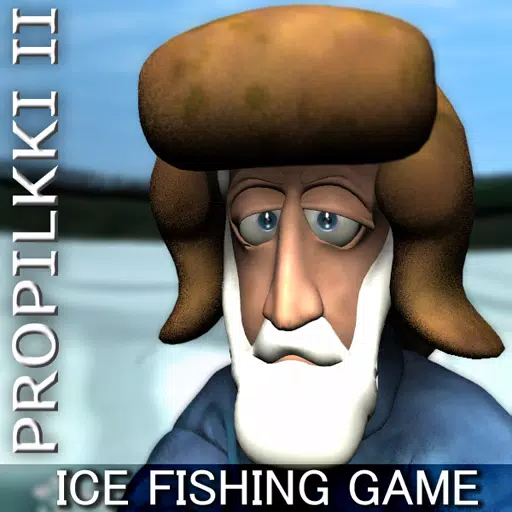






![City Devil: Restart [v0.2]](https://img.icssh.com/uploads/38/1719554737667e52b102f12.jpg)




